Rau Lavxias-hais lus kev hais lus hauv Is Taws Nem, cov lus siv nkag siab ntau tshaj plaws yog Lavxias. Cov kev zam yog cov chaw nyob (tam sim no ob peb qhov chaw tau rau npe ntawm.рф domains), logins thiab passwords, kab tias qee yam lwm yam me me. Muaj ntau txoj hauv kev los hloov cov keyboard los ntawm koj hom lus rau Askiv.
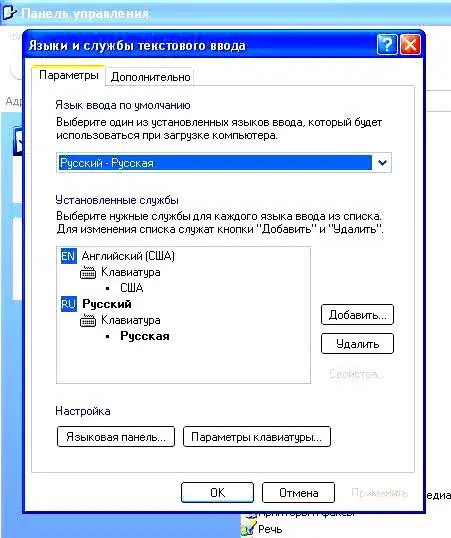
Cov Lus Qhia
Kauj ruam 1
Nias qhov sib xyaw ua ke "Alt-Shift" lossis "Ctrl-Shift" ntawm cov keyboard. Saib nyob rau hauv qis ces kaum sab xis, ntawm qhov chaw cov lus. Muaj cov tsiaj ntawv “RU” yuav tau hloov mus rau “EN”. Koj tuaj yeem sau cov lus Askiv.
Kauj ruam 2
Tsiv tus cursor dhau tus nplaig lus thiab nyem rau nws. Xaiv lus Askiv los ntawm cov npe pop-up. Nco ntsoov tias cov ntawv qhia keyboard hloov (los ntawm kev hloov zoo ntawm cov tsiaj ntawv) thiab pib sau.
Kauj ruam 3
Koj tuaj yeem ntxiv lwm cov lus Askiv tsis yog Asmeskas rau hom ntawv keyboard txawv. Qhib rau "Control Vaj Huam Sib Luag", nrhiav cov "Regional thiab Language Options" menu, cov "Languages and Keyboards" tab, nyem rau ntawm "Change Keyboard" khawm.
Kauj ruam 4
Lub qhov rais tshiab tau tshwm sim. Xaiv cov General Properties tab. Ntawm sab xis ntawm daim ntawv teev cov lus muaj, nyem khawm Ntxiv thiab ntxiv lwm hom lus.
Kauj ruam 5
Nthuav cov Pab Pawg Keyboard nyob rau hauv lub npe hom lus los xaiv cov qauv hom. Nyem rau “OK” khawm, nyem “Apply” khawm thiab tom qab ntawv “OK”. Kaw cov zaub mov.







